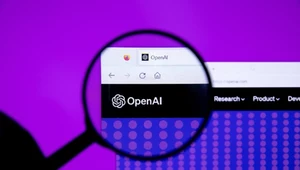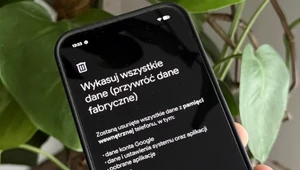Każdy Android może mieć tajemnice. Jak ukryć aplikacje w telefonie Samsung?
Smartfon to dziś nasz cyfrowy pamiętnik, portfel, a czasem nawet sejf. W jego wnętrzu kryją się zdjęcia, rozmowy, dokumenty i aplikacje, które nie zawsze chcemy mieć na widoku. I choć Android daje ogromną swobodę, to Samsung - dzięki swojej nakładce One UI - oferuje wyjątkowo wygodne sposoby na ukrywanie aplikacji. Sprawdź, jak ukryć aplikacje w telefonie z Androidem i w jaki sposób można je zobaczyć w telefonie.

Spis treści:
- Jak ukryć aplikacje w telefonie z Androidem?
- Gdzie są ukryte aplikacje w telefonie?
- Jak zobaczyć ukryte aplikacje w telefonie?
Jak ukryć aplikacje w telefonie z Androidem?
Samsung w swojej nakładce One UI wbudował funkcję ukrywania aplikacji, która działa na dwóch poziomach: wizualnym - ikona znika z ekranu głównego i szuflady aplikacji oraz funkcjonalnym - aplikacja nadal jest zainstalowana i działa, ale trudniej ją znaleźć bez znajomości jej nazwy.
Metoda z ustawień ekranu głównego:
- Przytrzymaj palec na pustym fragmencie ekranu głównego (gest "przytrzymania" aktywuje tryb edycji).
- W dolnym menu wybierz Ustawienia ekranu głównego. Alternatywnie: otwórz szufladę aplikacji → kliknij trzy kropki w prawym górnym rogu → wybierz Ustawienia ekranu głównego.
- Przewiń w dół i stuknij Ukryj aplikacje.
- Z listy wybierz te, które chcesz ukryć (możesz zaznaczyć kilka naraz).
- Potwierdź przyciskiem Gotowe.
Ikony znikają z ekranu głównego i szuflady aplikacji. Możesz uruchomić aplikacje przez wyszukiwarkę systemową (Finder) lub z poziomu Ustawienia → Aplikacje.
Secure Folder:
Secure Folder to osobna, zaszyfrowana przestrzeń w telefonie, chroniona hasłem, PIN-em lub biometrią. Możesz tam przenieść aplikacje, zdjęcia, dokumenty. Dane w Secure Folder są odseparowane od reszty systemu - nawet jeśli ktoś odblokuje telefon, nie zobaczy zawartości folderu bez dodatkowego uwierzytelnienia. Funkcja jest szczególnie przydatna w przypadku aplikacji bankowych, komunikatorów czy prywatnych notatek.
Jak włączyć Secure Folder?
- Wejdź w Ustawienia → Biometria i bezpieczeństwo → Secure Folder.
- Zaloguj się na konto Samsung.
- Ustal metodę blokady (PIN, hasło, odcisk palca).
- Dodaj aplikacje lub pliki, które chcesz chronić.
U producentów innych niż Samsung rozwiązania do ukrywania aplikacji również są wbudowane w system, choć ich obsługa wygląda inaczej. W smartfonach Xiaomi z nakładką MIUI opcję "Ukryte aplikacje" znajdziesz w ustawieniach prywatności - dodatkowo można ustawić wzór odblokowania, aby je zobaczyć. Oppo w systemie ColorOS idzie o krok dalej: poza przeniesieniem aplikacji w niewidoczne miejsce wymaga wpisania specjalnego kodu w dialerze. Z kolei Huawei w EMUI stawia na gesty - rozsunięcie dwoma palcami ekranu głównego otwiera ukrytą sekcję z aplikacjami.
Choć interfejsy i szczegóły działania różnią się między markami, cel jest wspólny: zachowanie prywatności i porządku bez konieczności usuwania aplikacji. To narzędzie szczególnie docenią osoby, które chcą utrzymać poukładany ekran główny lub dyskretnie ukryć programy zawierające prywatne dane. Jeśli chcesz całkowicie odciąć dostęp do aplikacji (np. dla dziecka), rozważ połączenie ukrywania z kontrolą rodzicielską lub blokadą aplikacji. Pamiętaj, że ukrycie aplikacji nie usuwa jej danych - jeśli ktoś zna jej nazwę, może ją znaleźć przez wyszukiwarkę. W przypadku aplikacji wrażliwych (bankowość, zdrowie) lepiej używać Secure Folder niż samego ukrywania.
Gdzie są ukryte aplikacje w telefonie?
Ukryte aplikacje nie znikają z pamięci urządzenia. Są jedynie niewidoczne dla użytkownika w standardowym interfejsie. W przypadku opcji "Ukryj aplikacje" programy nadal funkcjonują w tle, a dostęp do nich można przywrócić w ustawieniach szuflady aplikacji.
Jeżeli korzystasz z Secure Folder, sprawa wygląda inaczej. To wydzielona, zaszyfrowana przestrzeń, dostępna wyłącznie po podaniu ustalonego wcześniej hasła, PIN-u lub po uwierzytelnieniu biometrycznym. Wewnątrz mogą znajdować się aplikacje, zdjęcia czy dokumenty, a ich zawartość jest całkowicie odseparowana od reszty telefonu - tak, jakby istniała w oddzielnym, wirtualnym urządzeniu.
Aplikacja ukryta nadal może wysyłać powiadomienia. To przydatne, jeśli chcesz zachować dyskrecję, ale nie chcesz przegapić ważnych alertów. Jeśli jednak zależy ci na pełnej ciszy, wystarczy wejść w ustawienia powiadomień i całkowicie je wyłączyć dla danej aplikacji. Dzięki temu telefon nie zdradzi nawet najmniejszego sygnału jej obecności.
Jak zobaczyć ukryte aplikacje w telefonie?
Użytkownik ma pełną kontrolę nad ukrytymi aplikacjami. W przypadku prostego ukrywania przez One UI wystarczy wejść w szufladę aplikacji, otworzyć menu ustawień i sprawdzić listę ukrytych pozycji. Można je tam w dowolnym momencie przywrócić. Dostęp do Secure Folder wymaga natomiast autoryzacji - poprzez kod, hasło lub odcisk palca. Dopiero po zalogowaniu się można zobaczyć i uruchomić aplikacje znajdujące się w tej przestrzeni.
One UI "Ukryj aplikacje":
- Wejdź do szuflady aplikacji.
- Kliknij trzy kropki w prawym rogu.
- Przejdź do Ustawienia → "Ukryj aplikacje".
- Tam znajdziesz pełną listę aplikacji - wystarczy odznaczyć, żeby przywrócić je do widoku.
Secure Folder
- Otwórz: Ustawienia → Bezpieczeństwo i prywatność (w starszych wersjach: Biometria i bezpieczeństwo).
- Przewiń do sekcji Więcej ustawień zabezpieczeń i wybierz Secure Folder.
- Zaloguj się na konto Samsung (jeśli to pierwsze uruchomienie).
- Uwierzytelnij się wybraną metodą: PIN, hasło, wzór, odcisk palca lub rozpoznawanie twarzy.
Po wejściu zyskasz możliwość przeniesienia lub zduplikowania wybranych aplikacji do folderu lub dodanie zdjęć, dokumentów i wideo. Możesz także ustawić, po jakim czasie folder ma się sam zamykać, ukryć ikony Secure Folder z listy aplikacji i zmienić metody blokady.
Co ciekawe, Samsung pracuje nad dodatkową funkcją - App Lock. Według doniesień branżowych, nowość ma trafić do systemu One UI 7, prawdopodobnie na jesień 2025 roku. Umożliwi ona blokowanie aplikacji bez konieczności korzystania z Secure Folder - to rozwiązanie podobne do tych znanych z iOS.